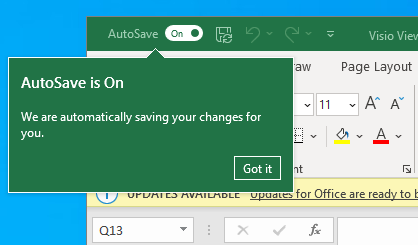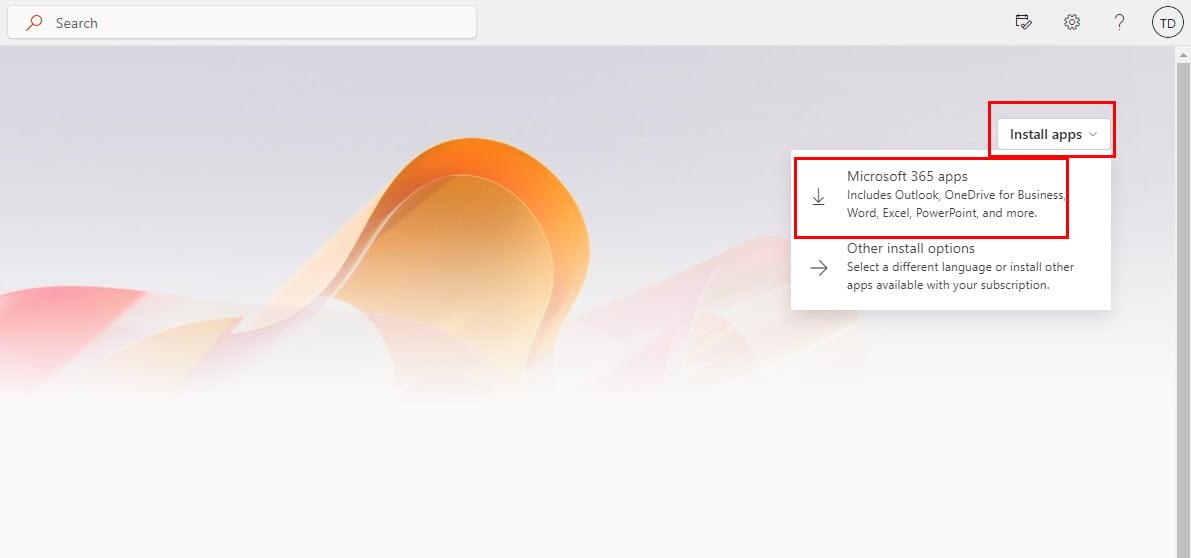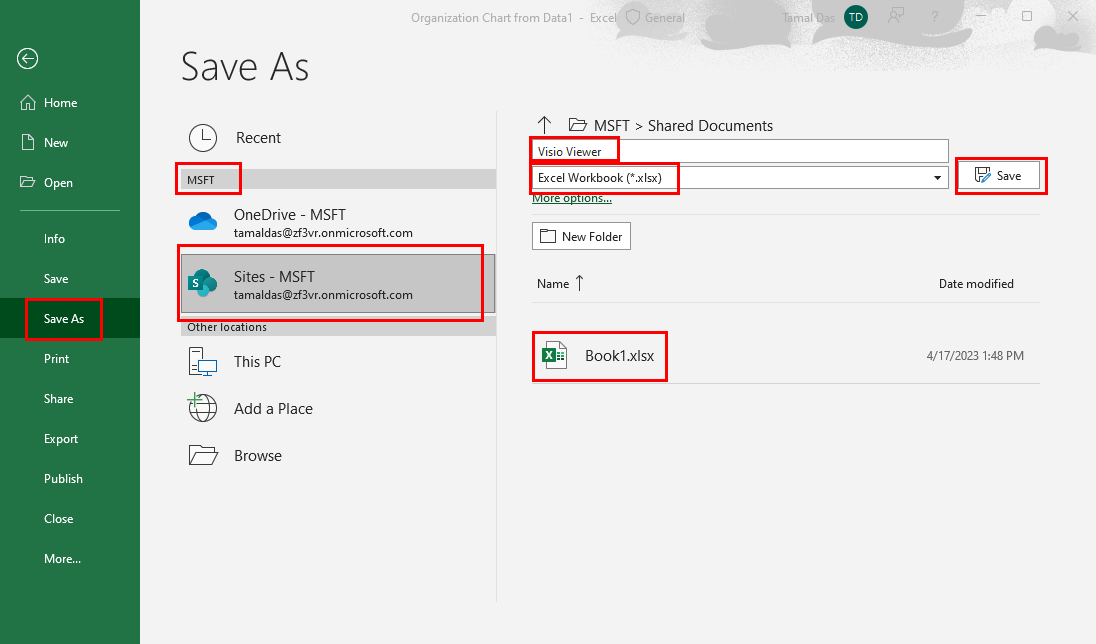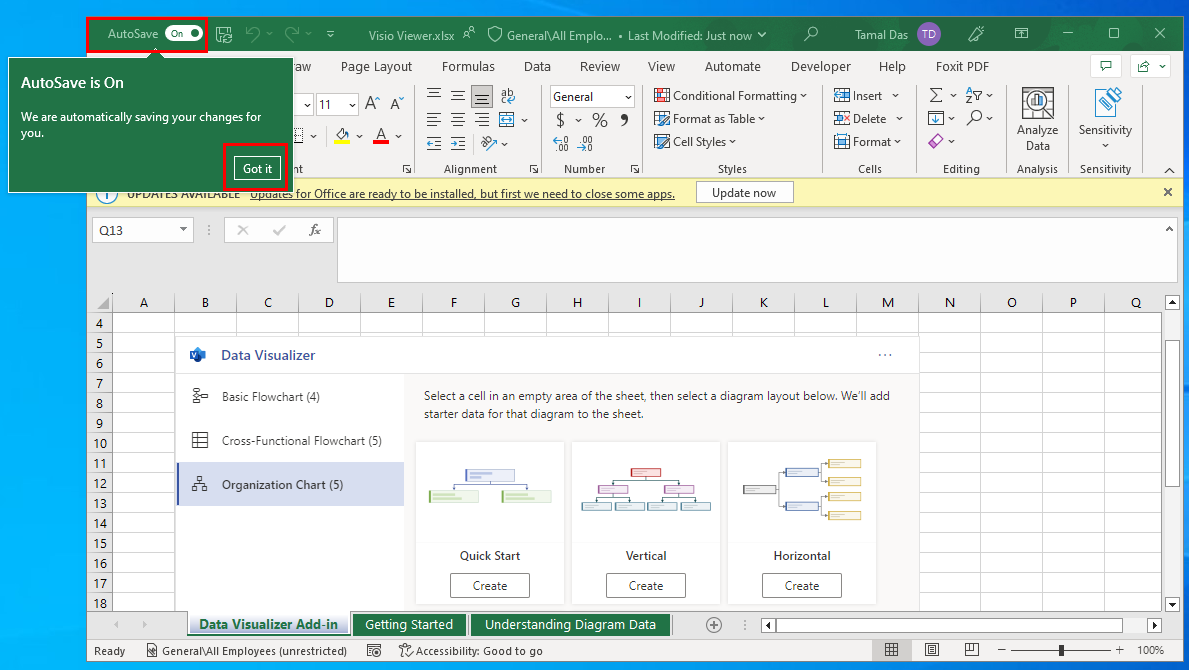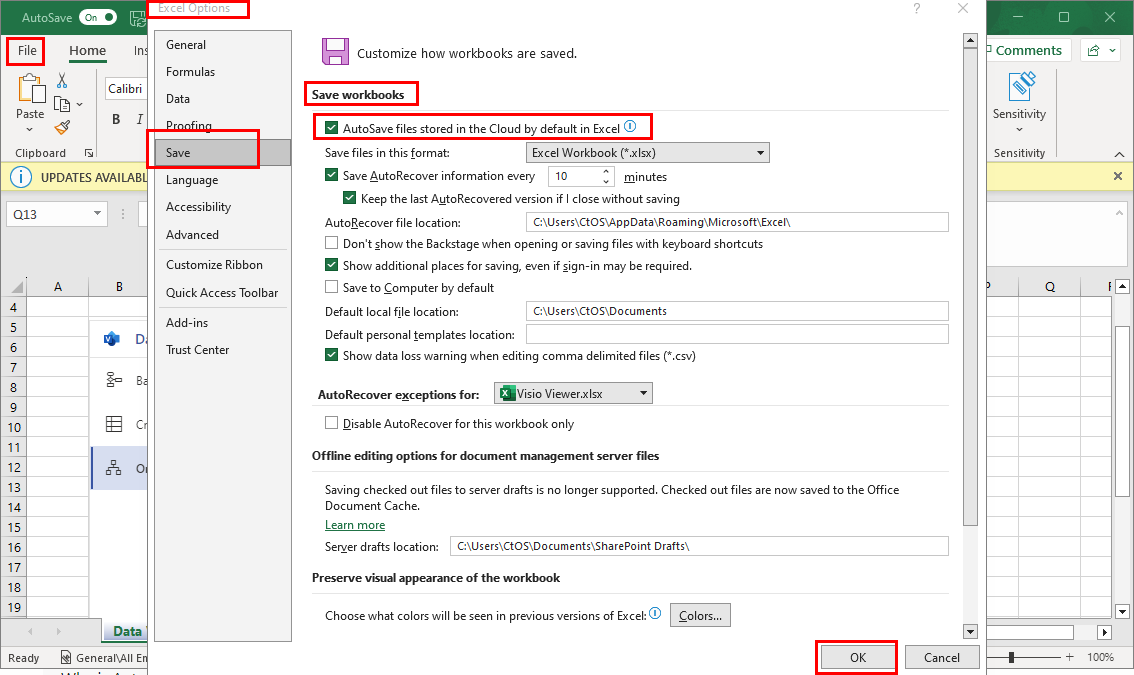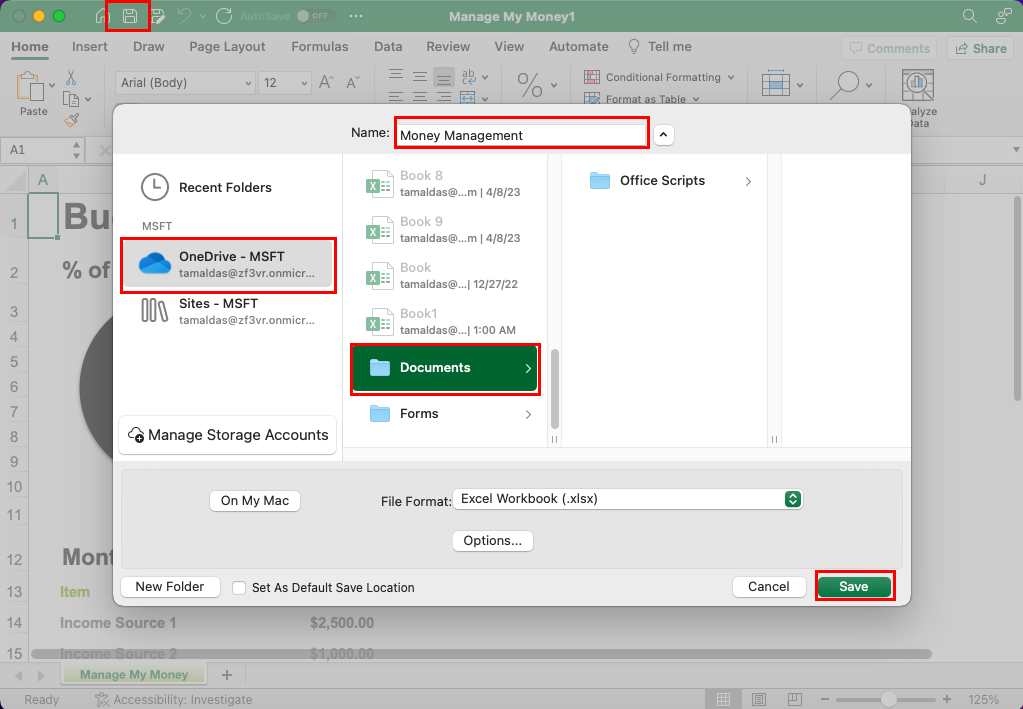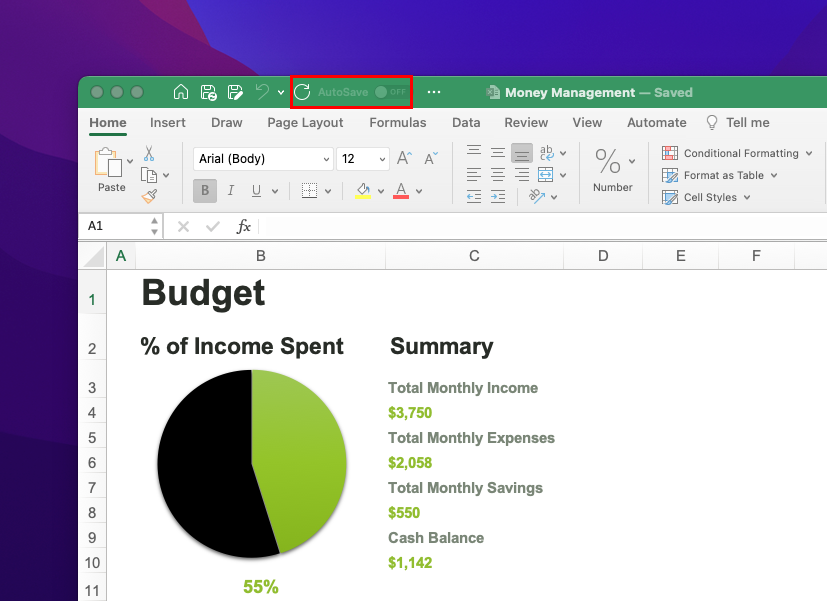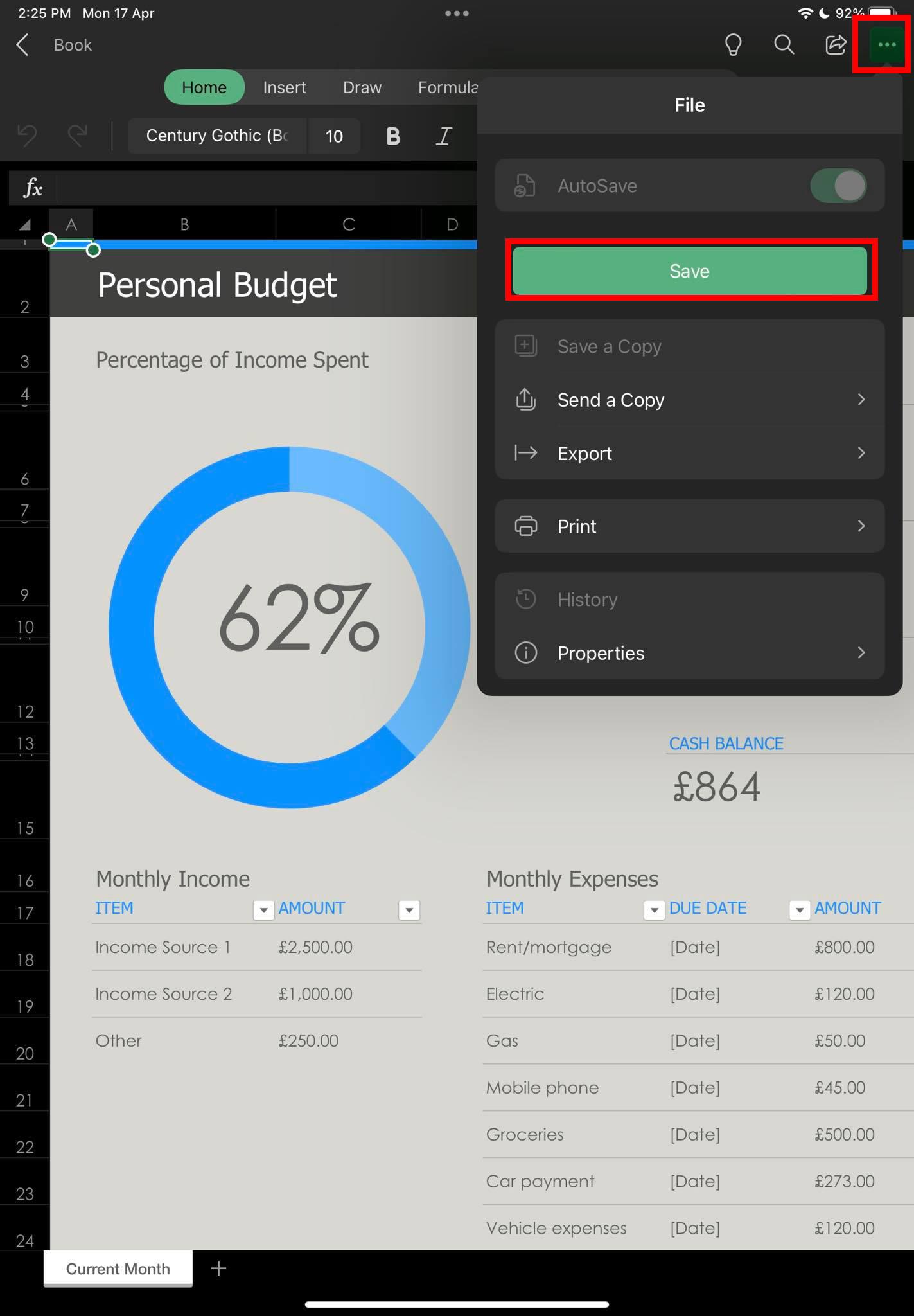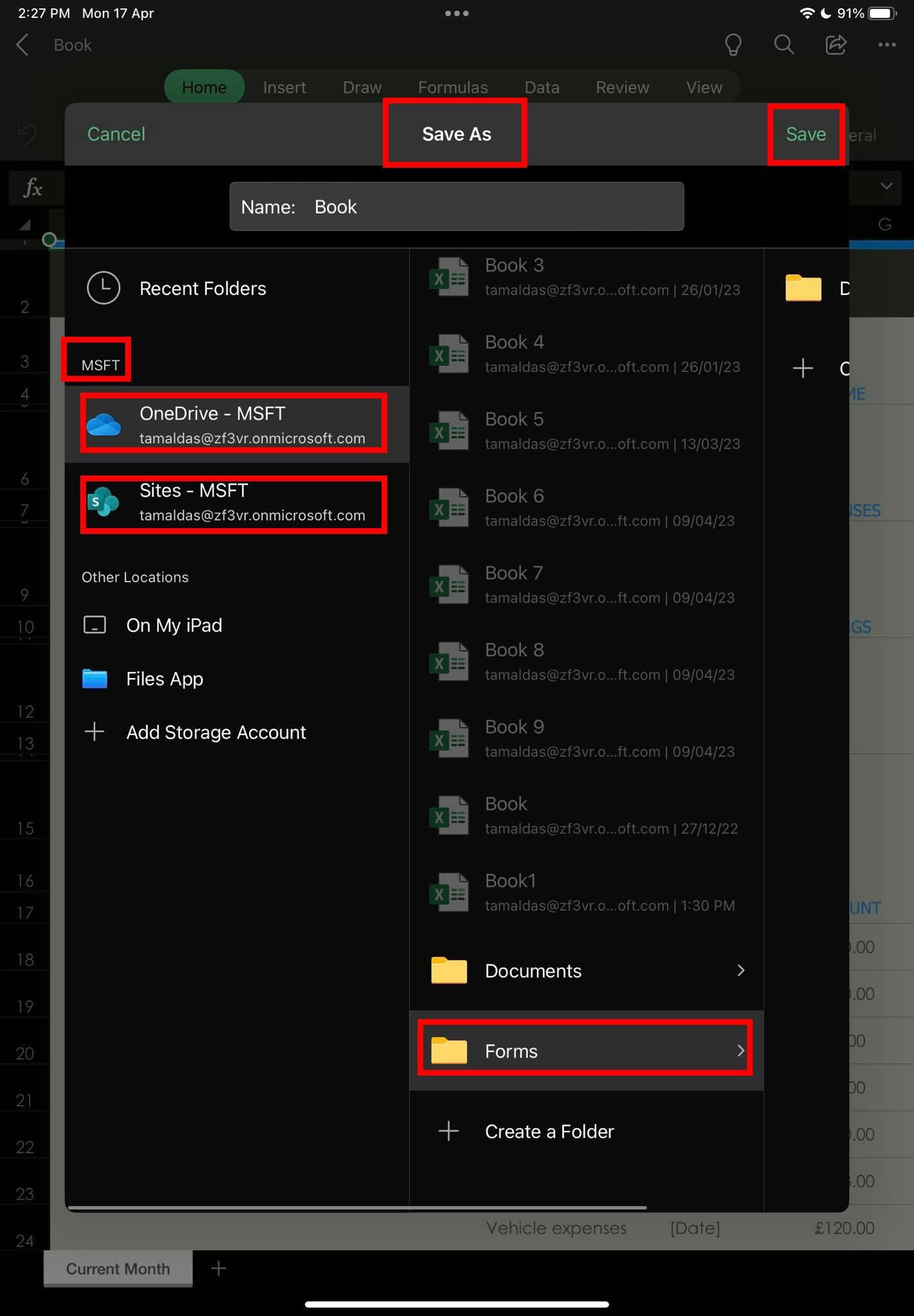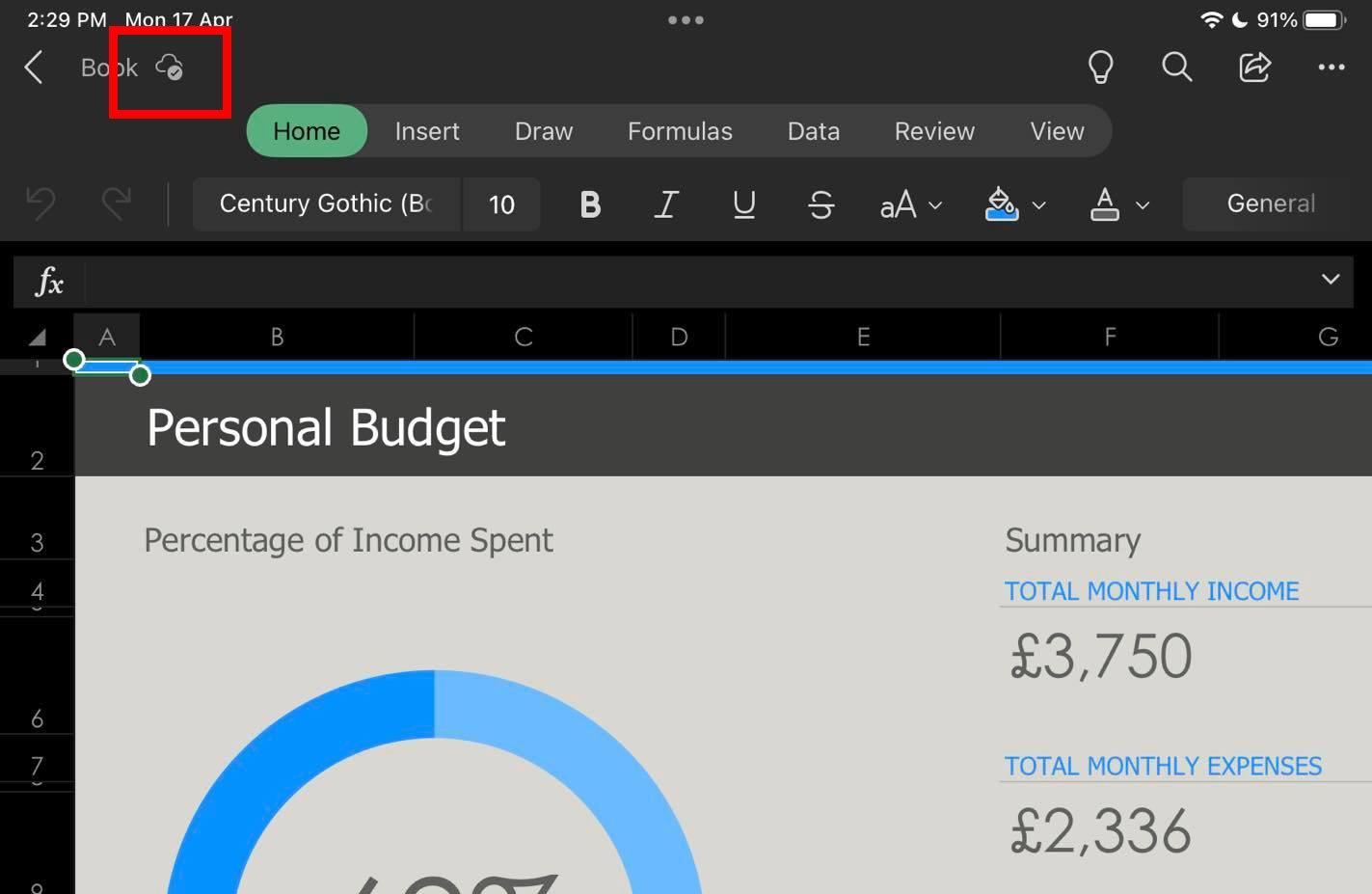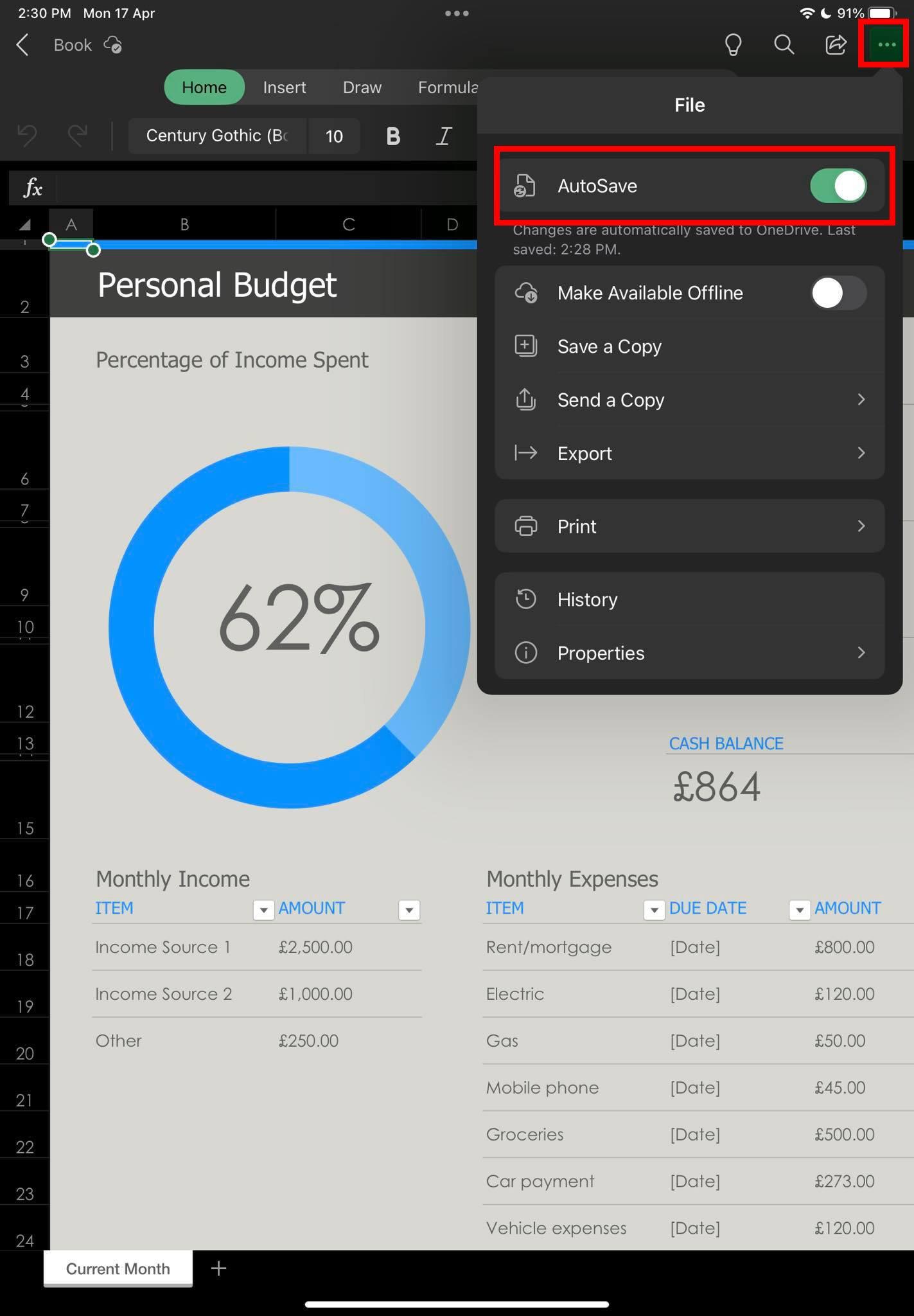Chcete ušetřit svou tvrdou práci na souboru aplikace Excel před neočekávaným selháním aplikace Excel? V Excelu můžete začít používat funkci automatického ukládání. Pokračujte ve čtení a zjistěte, jak zapnout automatické ukládání v Excelu.
Microsoft Excel je dodáván s několika funkcemi pro ukládání listů, takže nepřijdete o svou práci, pokud aplikace selže nebo se počítač vypne kvůli výpadku napájení. Protože je proces automatický, nemusíte se starat o ukládání souboru každých pár minut. Excel to udělá, pokud jste pro Excel poskytli dostatečné automatické ukládání obsahu.
Jednou z nejúspěšnějších funkcí pro ukládání listů aplikace Excel online je automatické ukládání v aplikaci Excel. Níže naleznete, jak tato funkce funguje a co můžete udělat, abyste tuto vynikající funkci Excelu využili.
Čtěte také: Jak používat hledání cílů v Excelu
Co je automatické ukládání v Excelu?
Automatické ukládání v Excelu je speciální funkce pro účty předplatného Microsoft 365. Když uložíte excelovou tabulku online na OneDrive nebo SharePoint, Excel aktivuje funkci automatického ukládání. Automatické ukládání v Excelu ukládá váš postup každých pár sekund, takže pokud někdo jiný pracuje na stejném souboru, všechny změny se zobrazí online.
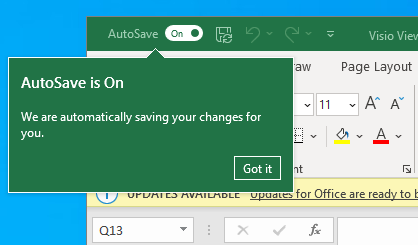
Přečtěte si, co je automatické ukládání v Excelu 365
Funkce není k dispozici v následujících situacích:
- Nejste předplatitelem Microsoft 365.
- Cílový soubor aplikace Excel je v místním počítači a nikoli na cloudových serverech MSFT.
- Nestáhli jste si desktopovou aplikaci Excel 365 z úvodní stránky Microsoft 365.
- Na počítači, kde používáte Excel 365, nefunguje internet.
- Používáte Excel 365 jako součást předplatného organizace a správce IT vám tuto funkci zakázal.
Přečtěte si také: Jak opravit nefunkčnost kláves se šipkami v Excelu
Jak zapnout automatické ukládání v Excelu v systému Windows 11
Od nynějška je automatické ukládání v Excelu ve Windows 11, 10 atd. k dispozici pouze v případě, že používáte desktopovou aplikaci prostřednictvím předplatného Microsoft 365. Pokud používáte jakoukoli jinou aplikaci Excel, jako je Excel 2021, Excel 2019, Excel 2016 atd., tuto funkci nenajdete.
Zde je návod, jak můžete získat Microsoft Excel pro Microsoft 365 z placeného účtu Microsoft 365:
- Přihlaste se na Office.com pomocí účtu a hesla předplatného Microsoft 365.
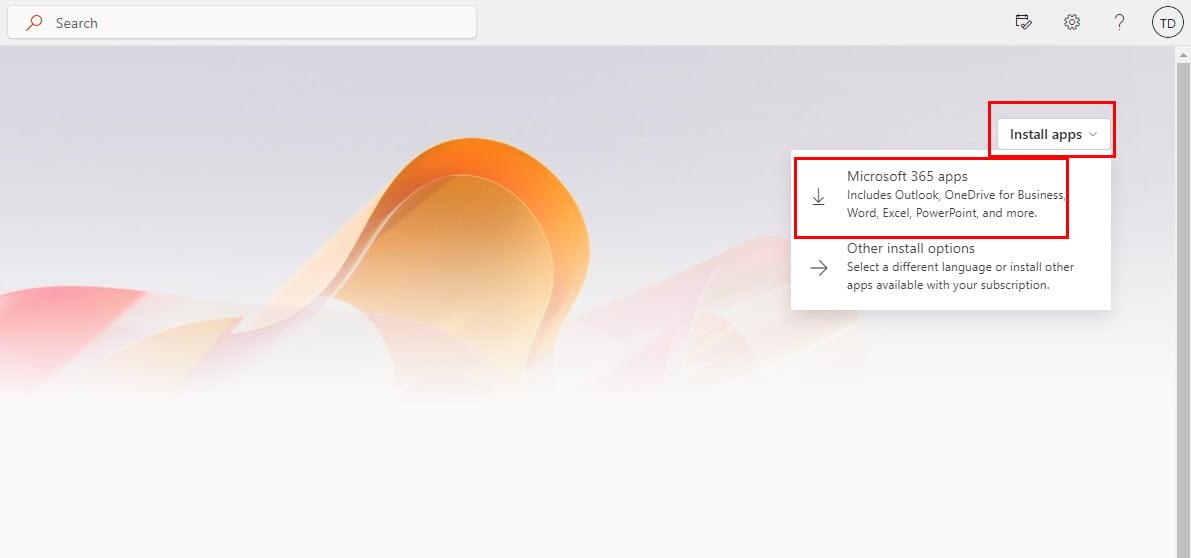
Instalace aplikací Microsoft 365 z portálu Microsoft Office
- Na obrazovce Vítejte v Microsoft 365 vyhledejte na pravé straně rozevírací seznam Instalovat aplikace .
- Klikněte na rozevírací seznam Instalovat aplikace a vyberte možnost Aplikace Microsoft 365 .
- Microsoft si stáhne instalační balíček aplikace Microsoft 365.
- Poklepáním na balíček spusťte instalaci nejnovějších aplikací Microsoft Office, včetně Excelu 365.
Nyní, když máte vhodnou aplikaci Excel pro stolní počítače, povolte automatické ukládání v Excelu podle následujících pokynů:
Vytvořte a uložte sešit v cloudu
- V zákulisí aplikace Excel můžete otevřít nebo vytvořit listy aplikace Excel pomocí možností Nový a Otevřít .
- Nyní klikněte na Soubor a vyberte Uložit jako nebo klikněte na ikonu Uložit nad pásem karet aplikace Excel.
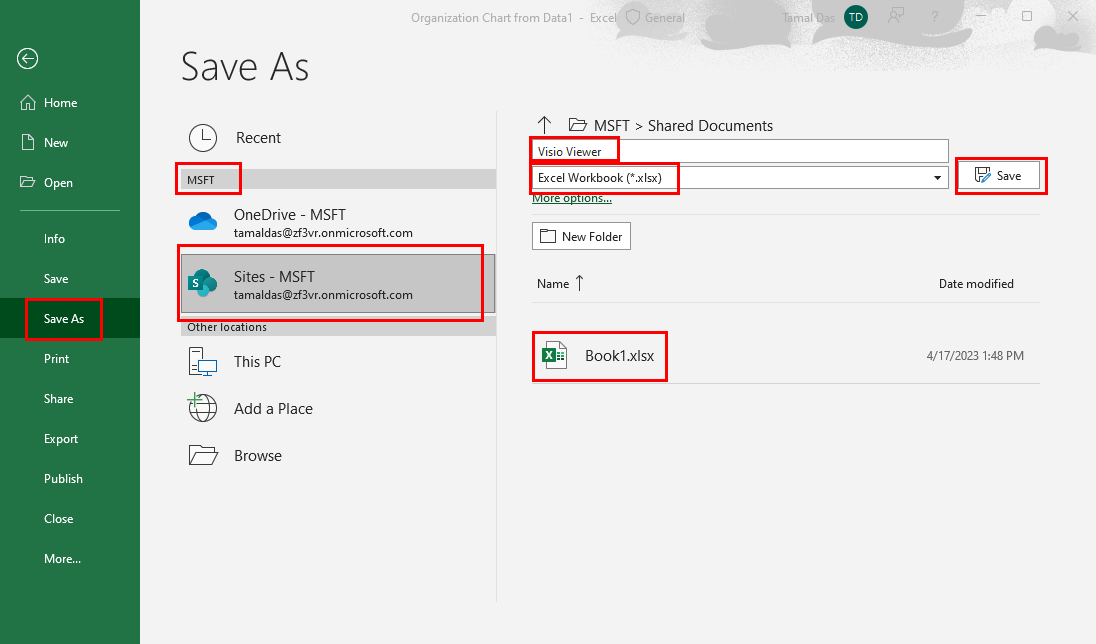
Jak uložit listy Excelu na cloudový server
- Na obrazovce Uložit jako vyberte v části MSFT libovolnou možnost mezi weby OneDrive a SharePoint .
- Vyberte například Weby MSFT a pak vyberte jeden z webů SharePoint , do kterého chcete uložit list aplikace Excel.
- Uvnitř jakéhokoli webu SharePoint byste měli vidět složku Dokumenty .
- Poklepejte na složku Dokumenty . Zde můžete uložit list nebo vytvořit novou složku a poté uložit list do nové složky.
- Můžete dát listu jedinečný název a upravit typ souboru, pokud chcete.
- Nyní klikněte na Uložit a uložte nově vytvořený list na servery MSFT, jako je web SharePoint.
Zapnutí automatického ukládání v Excelu
- Jakmile správně provedete výše uvedené kroky a vrátíte se k listu aplikace Excel, měli byste vidět, že aplikace Excel synchronizuje soubor se serverem SharePoint.
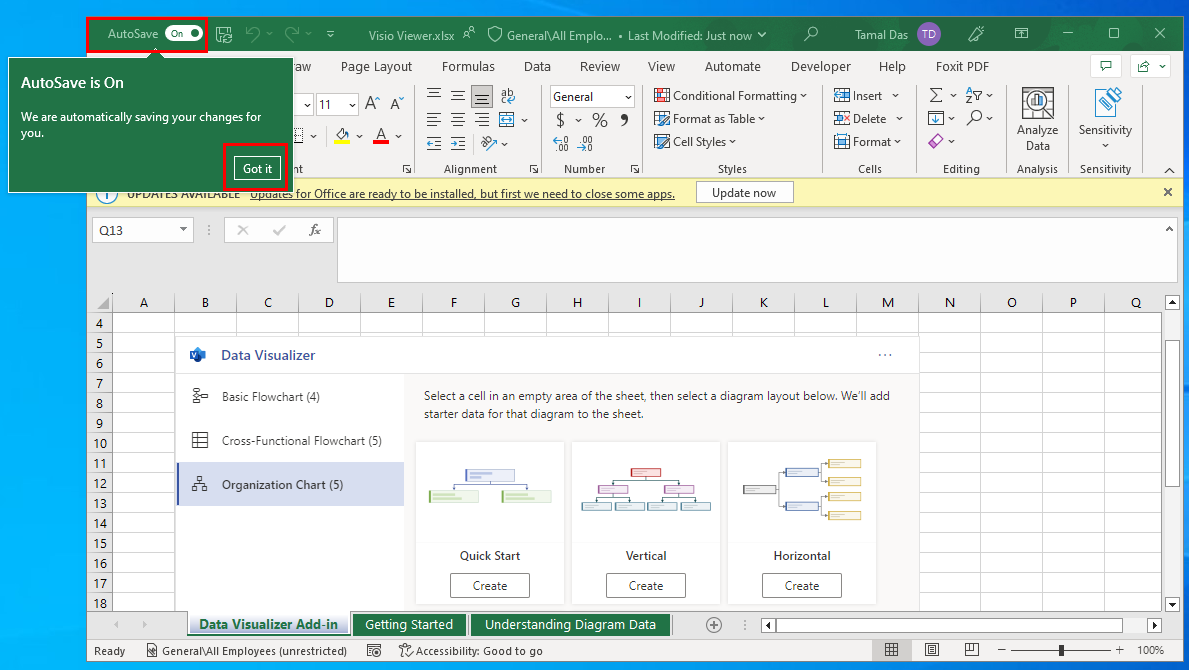
Automatické ukládání Excelu je zapnuto
- Pokud je synchronizace úspěšná, uvidíte, že Automatické ukládání je automaticky zapnuto spolu s upozorněním z Excelu.
- Automatické ukládání v Excelu nemusíte ručně zapínat.
Odstraňování problémů s automatickým ukládáním Excelu v Excelu 365
Pokud po uložení sešitu v cloudu nevidíte, že je automatické ukládání zapnuté, znamená to, že funkce automatického ukládání je z backendu neaktivní. Chcete-li jej povolit, postupujte takto:
- Klikněte na Soubor na pásu karet Excel a přejděte do dialogového okna Možnosti aplikace Excel .
- Zde vyberte nabídku Uložit na levém navigačním panelu.
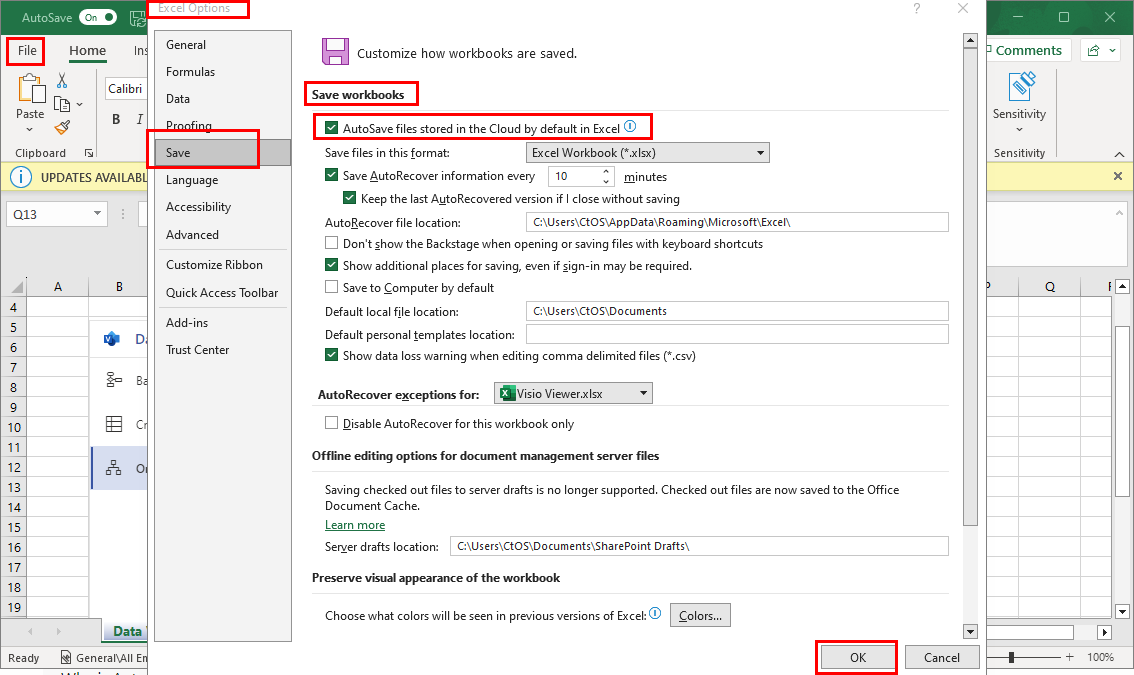
Možnost Automatické ukládání v možnostech aplikace Excel
- V části Uložit sešity by mělo být zaškrtnuto políčko „ Automaticky ukládat soubory ve výchozím nastavení v Excelu uložené v cloudu “.
- Pokud není zaškrtnuto, zaškrtněte výše uvedené zaškrtávací políčko a klikněte na OK .
- Nyní restartujte desktopovou aplikaci Excel.
- Příště se automatické ukládání zapojí automaticky, když uložíte nový excelový sešit na OneDrive nebo weby SharePoint.
Čtěte také: Jak přidat sledování změn do nabídky pásu karet aplikace Excel
Jak zapnout automatické ukládání v Excelu na Macu
Stejně jako na počítači se systémem Windows je nastavení funkce Automatické ukládání v Excelu pro Mac snadné. Zde je návod, jak to můžete udělat také na svém MacBooku nebo iMacu podle těchto jednoduchých pokynů:
Vytvářejte a ukládejte tabulky Excel v cloudu
- Otevřete Excel pro Mac z Docku nebo Spotlightu .
- Stávající excelový list můžete otevřít na kartách Doporučeno , Poslední , Připnuto a Sdíleno se mnou . Nebo můžete vytvořit nový list v části Šablony .
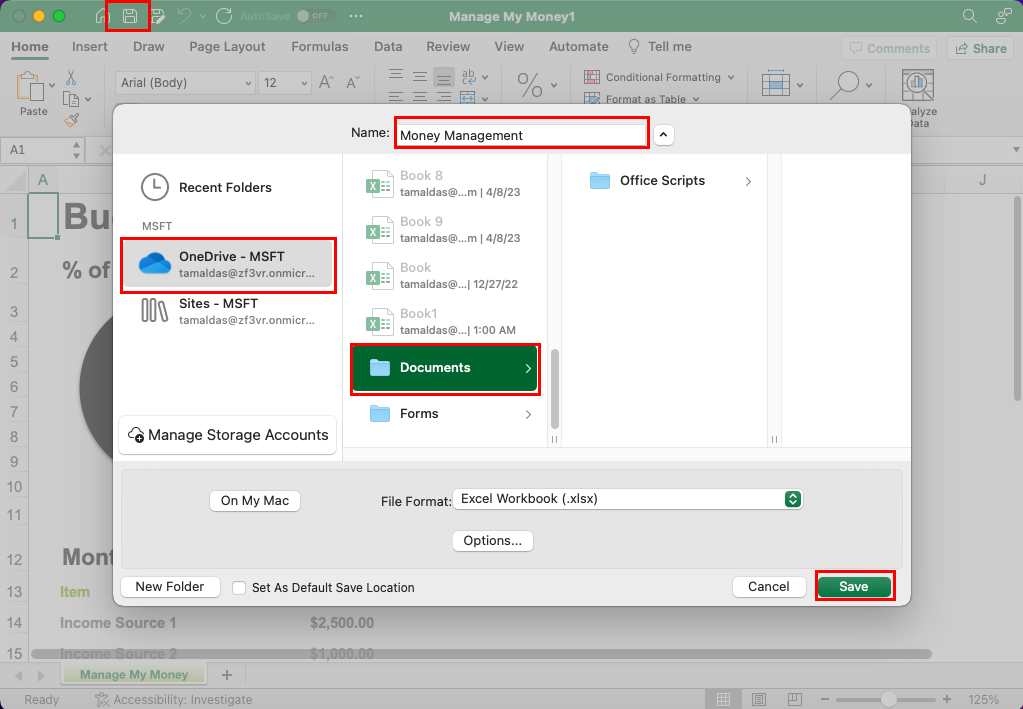
Jak vytvořit a uložit sešit Excel na OneDrive na Macu
- Jakmile vytvoříte soubor aplikace Excel a zobrazíte list aplikace Excel, klikněte na tlačítko Uložit nebo Uložit jako nad nabídkou pásu karet aplikace Excel a poblíž ovládacích prvků okna, jako je Zavřít, Minimalizovat atd.
- Dejte souboru jedinečný název.
- V části MSFT na levém panelu vyberte OneDrive nebo Weby (Weby SharePoint).
- Pokud je na serveru OneDrive nebo Weby více složek, vyberte jednu, do které chcete sešit Excel uložit.
- Dokončete proces kliknutím na tlačítko Uložit .
Aktivujte automatické ukládání pro cloudové listy
- Sešit, který jste vytvořili výše, je nyní na vašem cloudovém serveru Microsoft 365, jako je OneDrive nebo SharePoint Sites.
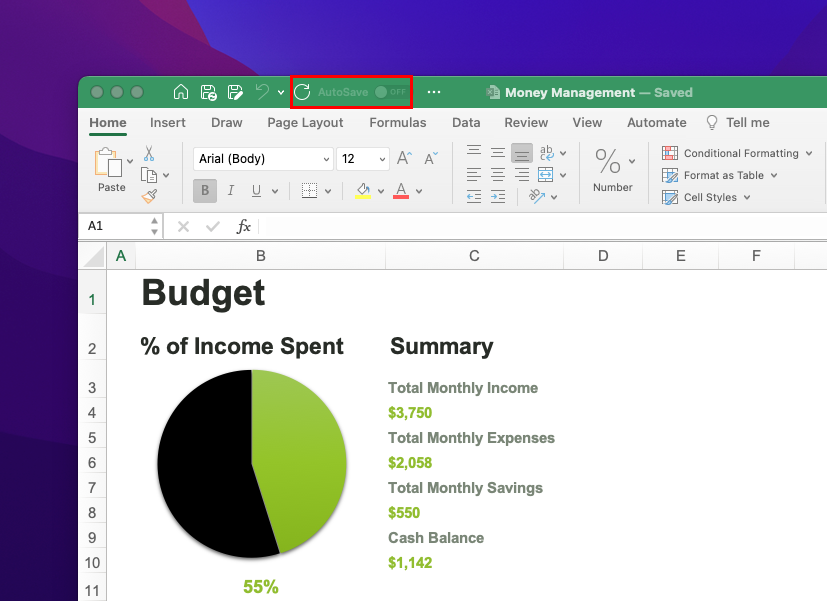
Přečtěte si, jak zapnout automatické ukládání v Excelu pro Mac
- Nyní jednoduše přepněte na tlačítko AutoSave umístěné v zeleném panelu nabídek v horní části listu aplikace Excel.
Čtěte také: Apple Numbers Tutorial: Jak používat čísla jako začátečník
Jak zapnout automatické ukládání v Excelu na iPadu
Pokud rádi používáte Excel na cestách na iPadu, zde je návod, jak aktivovat automatické ukládání v Excelu:
- Otevřete aplikaci Excel na iPadu.

Tlačítko Domů aplikace Excel, kde můžete na iPadu vytvářet nové listy
- Vytvořte nový list nebo otevřete existující ze složek Domů , Nový nebo Otevřít .
- Jakmile budete připraveni uložit nový soubor, klepněte na ikonu elipsy v pravém horním rohu listu aplikace Excel.
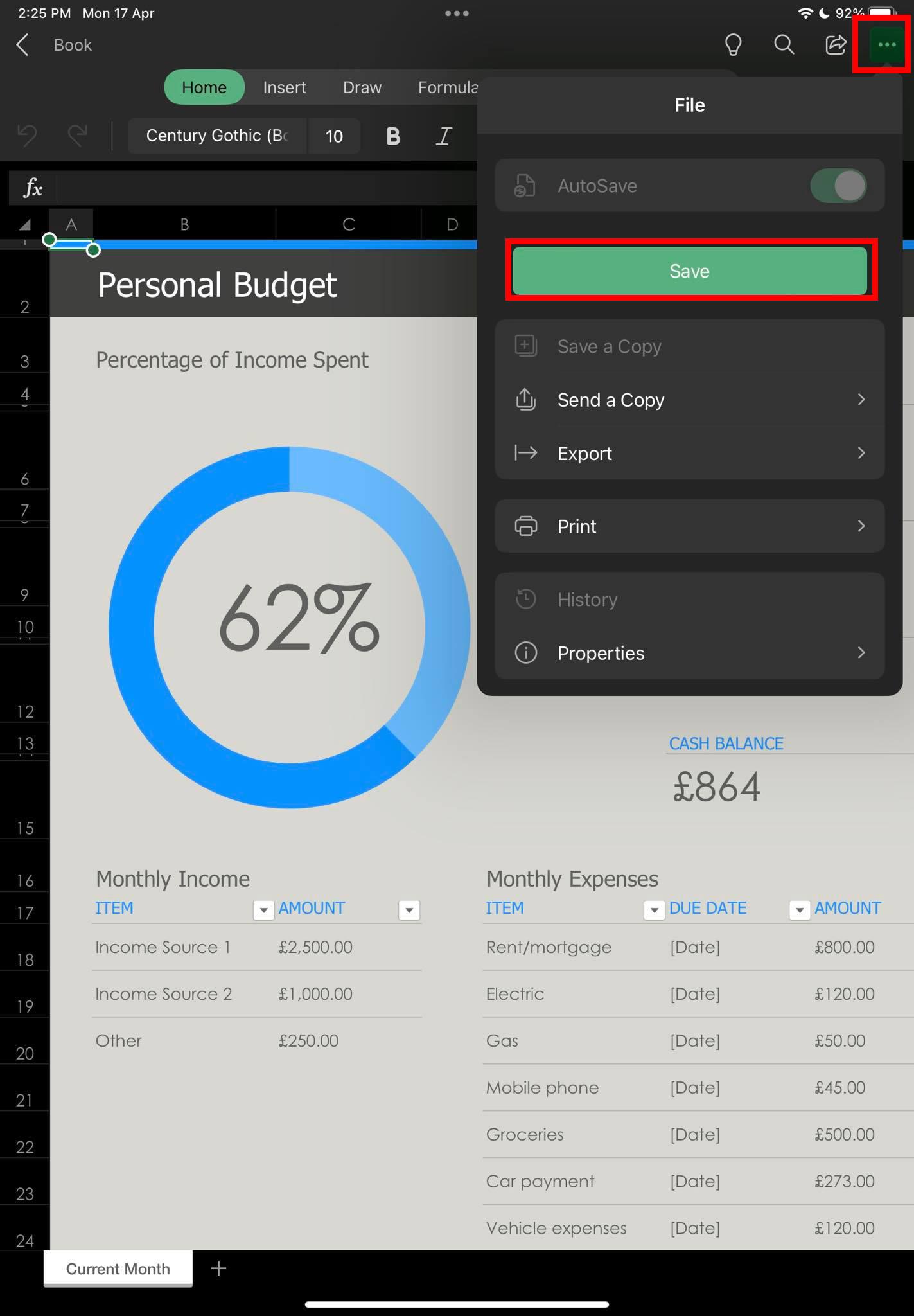
Tlačítko Uložit v aplikaci Excel iPad v rozbalovací nabídce nebo nabídce se třemi tečkami
- Nyní byste měli vidět velké zelené tlačítko Uložit . Klepněte na něj.
- Jako umístění uložení vyberte OneDrive nebo Weby v rámci služeb předplatného MSFT .
- V rámci OneDrivu a Webů si můžete vybrat libovolné jiné složky, pokud chcete.
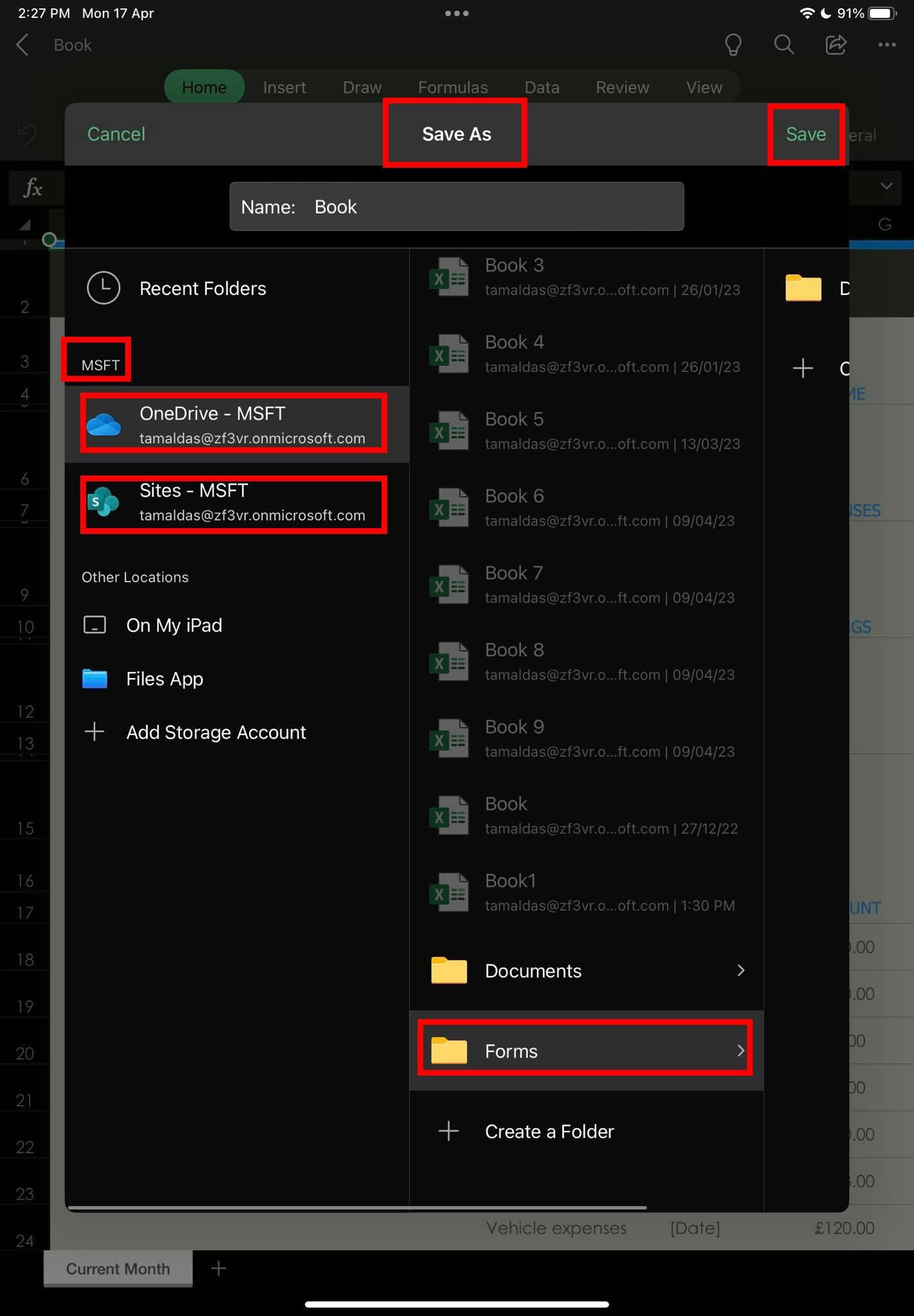
Obrazovka Uložit jako v aplikaci Excel pro iPad
- Klepněte na tlačítko Uložit v pravém horním rohu okna Uložit jako .
- Nyní by vám aplikace Excel měla znovu zobrazit list.
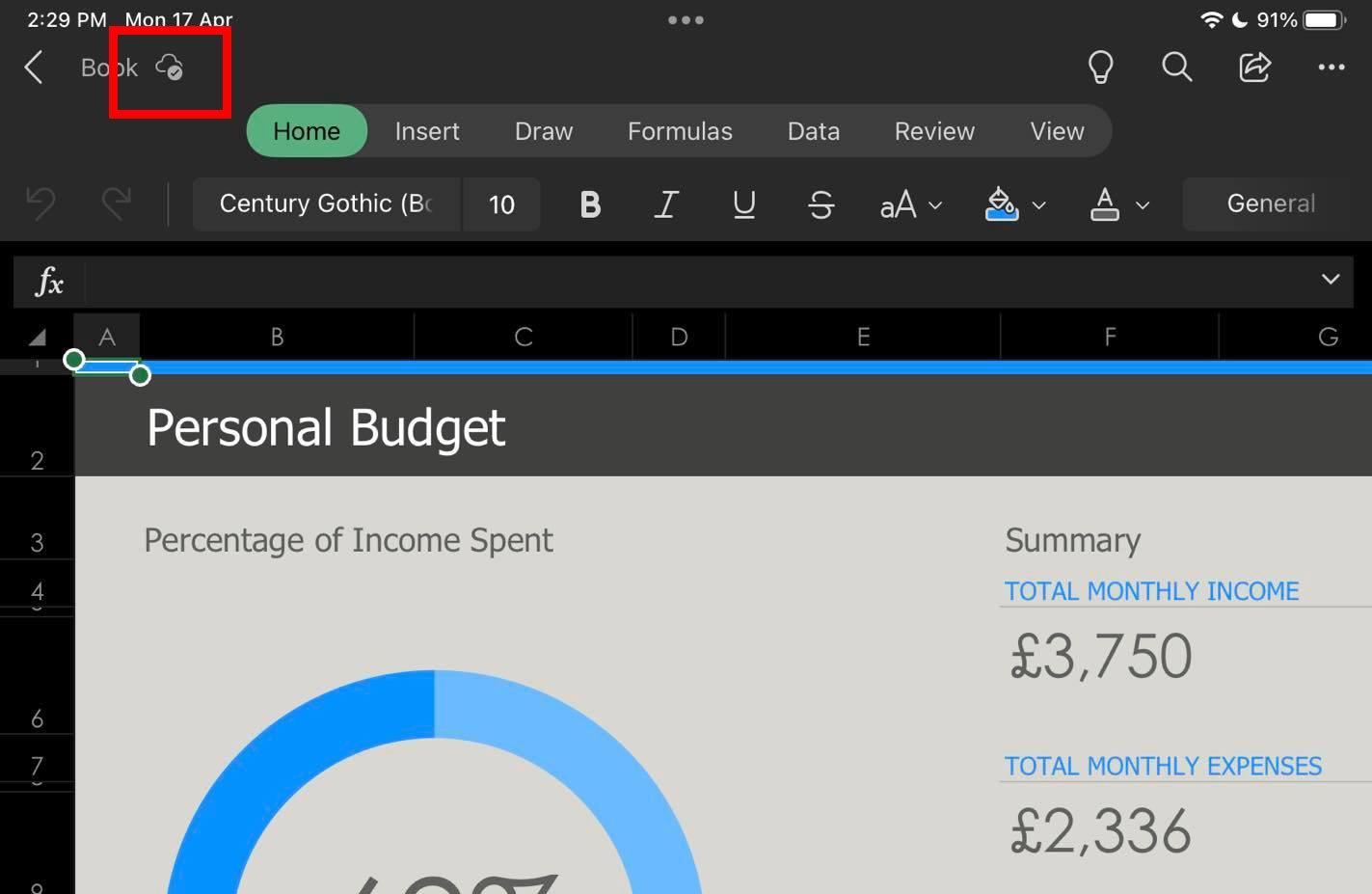
Cloud uložil potvrzení do listu aplikace Excel
- Podívejte se do levého horního rohu aplikace a měli byste vidět ikonu cloudu se značkou zaškrtnutí.
- Znamená to, že soubor byl uložen v cloudovém umístění.
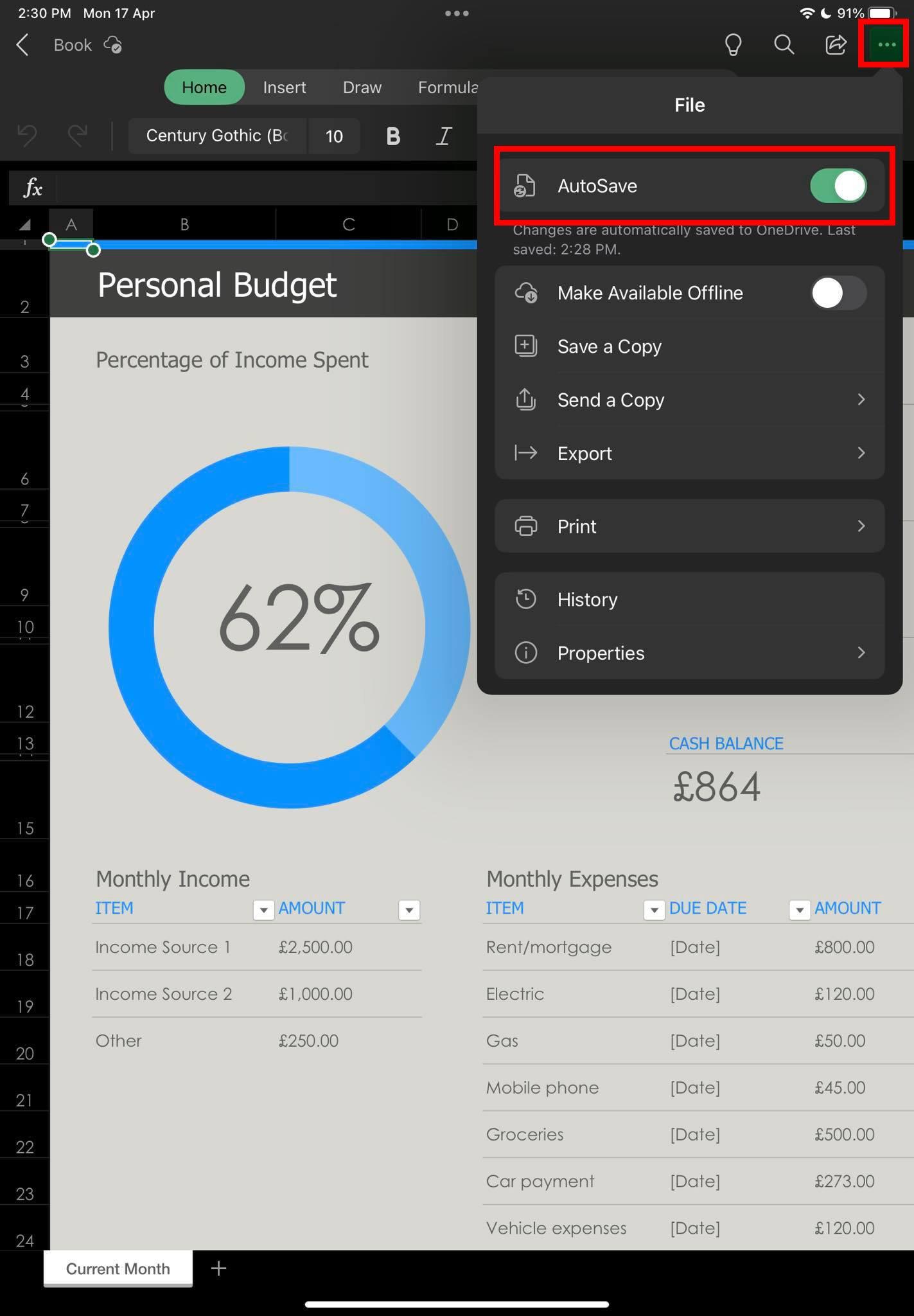
Zjistěte, jak zapnout automatické ukládání v Excelu na iPadu
- Nyní znovu klikněte na ikonu elipsy a měli byste vidět, že Excel AutoSave je ve výchozím nastavení online.
- Excel to provede automaticky na iPadu, když uložíte sešity nebo listy na cloudový server ve vašem předplatném Microsoft 365.
- Pokud si přejete deaktivovat funkci automatického ukládání pro pracovní list aplikace Excel, jednoduše vypněte tlačítko Automatické ukládání z nabídky se třemi tečkami v pravém horním rohu.
Známé problémy s automatickým ukládáním aplikace Excel
Níže naleznete některé problémy, se kterými se můžete setkat při používání automatického ukládání v Excelu 365:
Stačí nahrát výzvu k souboru
Předpokládejme, že pracujete na souboru aplikace Excel a přepnuli jste na tlačítko Automatické ukládání v aplikaci Excel nad nabídkou pásu karet Excel. Může se zobrazit výzva „ Stačí nahrát soubor “. V této situaci proveďte některý z následujících kroků:
- Klepnutím na ikonu zavřít (x) ve vyskakovacím okně ignorujte vyskakovací okno.
- Poté postupujte podle kroků uvedených výše ve výše uvedených částech a nastavte automatické ukládání v aplikaci Excel.
- Případně můžete ve vyskakovacím okně vybrat libovolné umístění OneDrive nebo Weby.
- Zadejte jedinečný název pro kopii, kterou chcete uložit.
Uložit kopii
Jakmile aktivujete automatické ukládání v Excelu pro sešit, již neuvidíte možnost Uložit jako v nabídce Soubor aplikace Excel. Místo toho získáte možnost Uložit kopii . Toto funguje podle plánu. Uložit kopii můžete použít k vytvoření klonu existujícího sešitu v jiném umístění na OneDrive nebo webech SharePoint. Nyní můžete pokračovat v práci na původním excelovém listu.
Předpokládejme, že se chcete vrátit do bodu, kde jste vytvořili kopii, můžete ke zkopírovanému souboru přistupovat z cloudu. Pomáhá, když si nejste jisti svou prací na excelovém sešitu a chcete od určitého bodu sledovat jinou trasu.
Automaticky uložit změnu polohy
Pokud změníte umístění automatického ukládání listu Excel, všechna uložení se uskuteční v novém umístění. Kopie souboru Excel ve starém umístění nebude přijímat žádné aktualizace z vaší práce v aplikaci pro stolní počítače.
Věnujte proto pozornost tomu, kam na Weby nebo OneDrive ukládáte úvodní sešit Excelu. Neměňte náhodně umístění uložení, protože by to mohlo rozptýlit různé verze sešitu aplikace Excel do různých cloudových umístění.
Přečtěte si také: Šablona kalendáře Excel 2023
Zapnutí automatického ukládání v Excelu: Závěrečná slova
Už neztrácejte svůj excelový list, datové tabulky, datové sady, úlohy zadávání dat atd. v excelovém sešitu pouhým povolením automatického ukládání v Excelu. Výše najdete, jak zapnout automatické ukládání v Excelu na různých zařízeních pomocí různých metod. Vyberte metodu automatického ukládání Excel z výše uvedeného v závislosti na zařízení, kde chcete Excel používat, a podělte se o své zkušenosti s používáním této funkce v Excelu komentářem níže.
Pokud znáte nějaký jiný lepší způsob, jak zapnout automatické ukládání v Excelu, neváhejte to zmínit ve svých komentářích. Také sdílejte tento článek se svými přáteli a kolegy, aby také mohli využívat tuto skvělou funkci pro ukládání sešitu v Excelu.
Dále, jak používat vzorec Excel IF-THEN se scénáři ze skutečného světa .